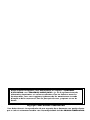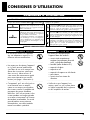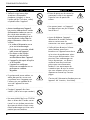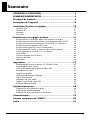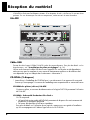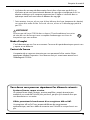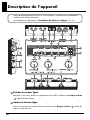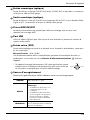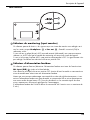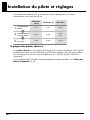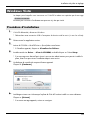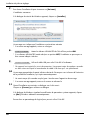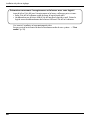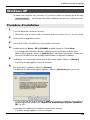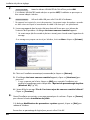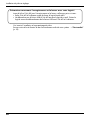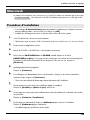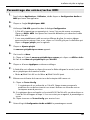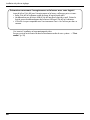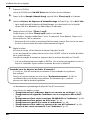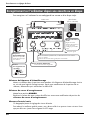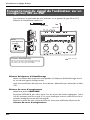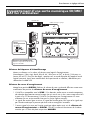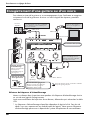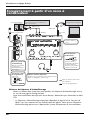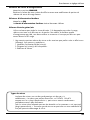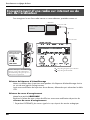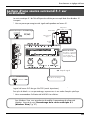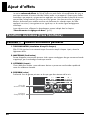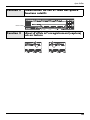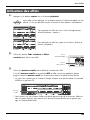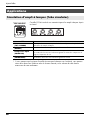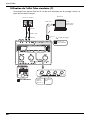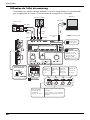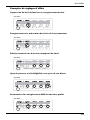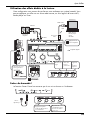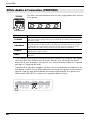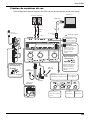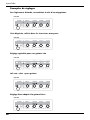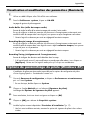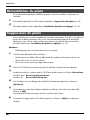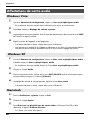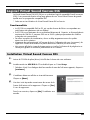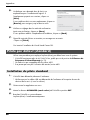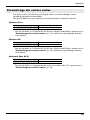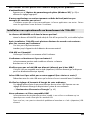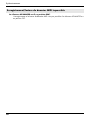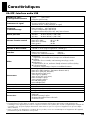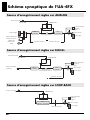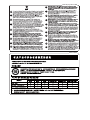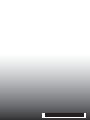Roland UA-4FXCW Le manuel du propriétaire
- Catégorie
- Matériel musical
- Taper
- Le manuel du propriétaire


Copyright ©2009 ROLAND CORPORATION
Tous droits réservés. La reproduction de tout ou partie de ce document sous quelque forme
que ce soit est strictement interdite sans l’accord préalable écrit de ROLAND CORPORATION.
Avant d’utiliser cet appareil, lisez attentivement les chapitres « CONSIGNES
D’UTILISATION » et « REMARQUES IMPORTANTES » (p. 3 à 5) qui fournissent des
informations importantes sur sa bonne utilisation. Pour en maîtriser toutes les
fonctionnalités, nous vous suggérons également de lire attentivement ce mode
d’emploi et de le conserver en lieu sûr pour pouvoir vous y reporter en cas de
besoin.

3
CONSIGNES D’UTILISATION
•
N’ouvrez en aucun cas l’appareil
(ou son adaptateur secteur) et n’y
effectuez aucune modification.
....................................................................................
•
Ne tentez pas de réparer l’appareil
et n’y faites aucune modification
(sauf dans le cas où le manuel vous
donne des instructions spécifiques
dans ce sens). Adressez-vous à
votre centre de maintenance agréé
pour toute réparation ou transfor-
mation (voir page « Information »).
....................................................................................
•
Cet appareil, qu’il soit utilisé seul ou
en association avec un amplifi-
cateur ou un casque, peut produire
des niveaux sonores susceptibles de
provoquer des pertes d’audition
définitives. Ne l’utilisez jamais à fort
niveau pendant une longue période
ou e toutes circonstances où l’écoute
deviendrait inconfortable. En cas de
perte d’audition ou en présence
d’acouphènes, consultez immédia-
tement un médecin spécialisé.
....................................................................................
• N’utilisez et n’entreposez pas
l’appareil dans des endroits :
• soumis à des températures
extrêmes (rayonnement direct du
soleil, système de chauffage)
• humides (salles de bains etc.)
• exposés à la pluie
• exposés au sel
• exposés à la vapeur ou à la fumée
• poussiéreux
• soumis à un fort niveau de
vibration.
.....................................................................................
•
Veillez à ce que l’appareil soit
toujours posé sur une surface plane
et stable susceptible de le supporter
et de l’empêcher de tomber
.
.....................................................................................
Signale des instructions avertissant
l'utilisateur d'un risque de blessures ou
de dommages matériels si l'appareil
n'est pas utilisé correctement.
* « Dommages matériels » fait référence
aux dommages ou aux conséquences
sur les bâtiments et le mobilier ainsi
qu'aux animaux domestiques ou de
compagnie.
Signale des instructions avertissant
l'utilisateur d'un risque de mort ou de
blessures graves si l'appareil n'est pas
utilisé correctement.
Le symbole
●
signale des éléments qui doivent être
manipulés ou mobilisés. Leur nature est indiquée par
l'icône situé au centre du cercle. Dans le cas ci-contre, il
signale que le cordon d'alimentation doit être
débranché de la prise secteur.
Le symbole signale des instructions ou des
avertissements importants dont le sens précis est fourni
par l'icône situé au centre du triangle. Dans le cas ci-
contre, il s'agit de précautions ou d'avertissements
généraux et de mises en gardes contre un danger.
Le symbole signale des éléments qui ne doivent pas
être enlevés ou ne doivent pas être touchés. Leur
nature est indiquée par l'icône situé au centre du cercle.
Dans le cas ci-contre, il signale que l'appareil ne doit
pas être démonté.
CONSIGNES D'UTILISATION
AVERTISSEMENT
ATTENTION
OBSERVEZ SCRUPULEUSEMENT LES INSTRUCTIONS SUIVANTES
INSTRUCTIONS POUR EVITER TOUT RISQUE D'INCENDIE, D'ÉLECTROCUTION OU DE BLESSURE
À propos des mentions AVERTISSEMENT et ATTENTION À propos des symboles

4
CONSIGNES D’UTILISATION
•
Veillez à ce qu’aucun objet
(matériaux inflammables,
trombones, épingles) ni aucun
liquide quel qu’il soit (eau, sodas)
ne pénètre dans l’appareil.
....................................................................................
•
Mettez immédiatement l’appareil
hors-tension, débranchez le cordon
d’alimentation et adressez-vous au
plus vite à votre revendeur, à un
centre de maintenance agréé ou à
votre distributeur indiqué dans la
page « Information » dans les cas
suivants :
• Le cordon d’alimentation ou sa
prise ont été endommagés
• De la fumée ou une odeur inhabi-
tuelle sortent de l’appareil
• Des objets ou des liquides
étrangers ont été introduits
accidentellement dans l’appareil
• L’appareil a été exposé à la pluie
ou à l’humidité
• L’appareil ne semble pas
fonctionner normalement ou ses
performances semblent
dégradées.
....................................................................................
•
En présence de jeunes enfants, un
adulte doit pouvoir assurer une
surveillance aussi longtemps que
l’enfant n’est pas capable de se
servir de l’appareil en toute
sécurité.
....................................................................................
•
Protégez l’appareil des chocs
violents. (Ne le laissez pas tomber!)
....................................................................................
•
Ne tentez JAMAIS de lire un CD-ROM
dans un lecteur de CD audio conven-
tionnel. Le son résultant pourrait être
de niveau très élevé et serait suscep-
tible d’endommager aussi bien votre
matériel que votre audition.
....................................................................................
•
Évitez de pincer ou de coincer les
connecteurs reliés à cet appareil.
Tenez-les hors de portée des
enfants.
.....................................................................................
•
Ne montez jamais sur l’appareil.
Ne déposez pas non plus d’objets
lourds dessus.
.....................................................................................
•
Avant de déplacer l’appareil,
débranchez le cordon d’alimen-
tation et retirez toutes les
connexions aux autres appareils.
.....................................................................................
•
Veillez à bien désactiver l’alimen-
tation fantôme quand vous
branchez sur l’appareil autre chose
qu’un micro à condensateur néces-
sitant ce type d’alimentation. Vous
pourriez sinon endommager vos
micros dynamiques, vos lecteurs
audio ou toute autre unité non
prévue pour une alimentation
fantôme. Lisez attentivement les
caractéristiques de tous les micros
que vous comptez utiliser en vous
reportant au manuel qui l’accom-
pagne.
(Tension de l’alimentation fantôme pour cet
appareil: 48 V continu, 8 mA Max)
.....................................................................................

5
REMARQUES IMPORTANTES
Alimentation
• Avant tout branchement aux autres appareils,
veillez à toujours mettre l’appareil hors tension
et à débrancher toute autre unité qui pourrait
lui être relié. Vous éviterez d’éventuels
dommages et/ou dysfonctionnements aux haut-
parleurs et autres appareils.
Positionnement
•
L’utilisation de cet appareil à proximité
d’amplificateurs ou de grosses alimentations
peut induire un ronflement. Pour résoudre ce
problème, modifiez son orientation ou
éloignez-le de la source d’interférences
.
•
Ce produit peut causer des interférences lors
de la réception radio ou télévisée. Ne vous en
servez pas à proximité de tels récepteurs
.
•
Des parasites peuvent apparaître si vous
utilisez des moyens de communication sans fil
(tel qu’un téléphone mobile) à proximité de ce
produit. Ils peuvent survenir au début d’un
appel (donné ou reçu) ou durant la conver-
sation. En cas de problème, éloignez le
téléphone portable de ce produit ou coupez-le
.
•
N’exposez pas ce produit directement au
soleil, ne le laissez pas près d’appareils
irradiant de la chaleur, dans un véhicule fermé
ou dans un endroit le soumettant à des tempé-
ratures extrêmes. Une chaleur excessive peut le
déformer ou le décolorer
.
•
Lorsque vous déplacez ce produit en le
soumettant à une forte différence de tempé-
rature et/ou d’humidité, de la condensation
peut apparaître à l’intérieur. Une utilisation de
l’appareil dans cet état peut entraîner des
pannes ou des dommages. Avant de l’utiliser,
laissez-le reposer quelques heures jusqu’à ce
que la condensation se soit évaporée
.
•
Selon la nature et la température de la surface
sur laquelle vous posez l’appareil, ses pieds
caoutchouc peuvent marquer ou provoquer une
décoloration locale.
Pour l’éviter vous pouvez placer une pièce de
tissu ou de feutre sous l’appareil, mais vous
devrez alors veiller à ce que cela ne provoque
pas son glissement ou sa chute
.
Entretien
•
Nettoyez l’appareil à l’aide d’un chiffon doux
et sec. En cas de taches tenaces, utilisez un
chiffon légèrement humidifié. Essuyez-le ensuite
à l’aide d’un chiffon doux et sec.
.
•
N’utilisez en aucun cas de dissolvants,
substances alcoolisées ou volatiles de quelque
sorte que ce soit pour éviter tout risque de
décoloration ou d’altération de l’esthétique de
l’appareil
.
Manipulation des
CD-ROMs
•
Évitez de toucher ou de rayer la face brillante
(codée) du disque. Les CD-ROM sales ou
endommagés peuvent se révéler impossibles à
lire. Nettoyez-les éventuellement à l’aide d’un
kit de nettoyage spécialisé du commerce
.
Copyright
•
Tout enregistrement, distribution, vente,
location, interprétation en public, diffusion, etc.
d’une œuvre (entière ou partielle) protégée par
des droits d’auteur (composition musicale,
vidéo, diffusion, interprétation en public, etc.)
est illégal sans l’accord du détenteur des droits
d’auteur
.

6
REMARQUES IMPORTANTES
• Cet appareil peut être utilisé pour enregistrer ou
dupliquer des données audio ou vidéo sans être
limité par certaines technologies de protection
contre la copie, du fait qu’il est en principe
destiné à produire des données originales, et
permet donc la copie libre de telles données qui
ne violent aucun copyright (comme vos propres
créations par exemple)..
•
N’utilisez pas cet appareil d’une manière qui
puisse violer des copyrights détenus par des
tierces parties. Nous ne saurions en aucun cas
être tenus pour responsables d’utilisations
frauduleuses de cet appareil
.
Précautions
supplémentaires
•
Manipulez les divers boutons de votre appareil
avec modération, et procédez de même pour
ce qui concerne les prises et les connecteurs.
Un excès de brutalité peut endommager irrémé-
diablement ces divers éléments
.
•
Lors du branchement ou du débranchement des
câbles, saisissez-les par la prise elle-même et
ne tirez jamais sur le câble. Vous éviterez ainsi
de provoquer des courts-circuits ou d’endom-
mager les éléments internes du connecteur
.
•
Afin d’éviter de gêner vos voisins, essayez
d’utiliser votre appareil à un volume raison-
nable. Il peut parfois être préférable d’utiliser le
casque (surtout quand vous jouez la nuit)
.
•
Pour transporter l’appareil, utilisez de préfé-
rence l’emballage et les éléments de condition-
nement d’origine. Sinon, procurez-vous un
emballage équivalent
.
•
Certains câbles de connexion contiennent des
résistances. Ne vous servez pas de câbles
contenant des résistances pour connecter ce
produit. De tels câbles engendrent un volume
extrêmement bas voire inaudible. Pour en
savoir plus sur les caractéristiques d’un câble,
veuillez contacter son fabricant
.
* Microsoft, Windows et Windows Vista sont des
marques déposées de Microsoft Corporation.
* Windows
®
est l’abréviation du nom officiel:
“Microsoft
®
Windows
®
operating system.”
* Apple, Macintosh et Mac OS sont des marques
déposées de Apple Computer, Inc.
* Cakewalk est une marque déposée de Cakewalk,
Inc.
* MMP (Moore Microprocessor Portfolio) fait
référence à une licence concernant une architec-
ture de microprocesseur développée par Technol-
ogy Properties Limited (TPL). Roland dispose
d’une licence d’exploitation de cette technologie
accordée par le TPL Group.
*
Tous les noms de produits mentionnés dans ce
document sont des marques commerciales ou
déposées appartenant à leur détenteur respec-
tif
.
•
La technologie de compression audio MPEG
Layer-3 est sous licence de Fraunhofer IIS
Corporation et THOMSON Multimedia Corpo-
ration
.

7
Sommaire
CONSIGNES D’UTILISATION.................................................. 3
REMARQUES IMPORTANTES.................................................. 5
Réception du matériel .......................................................... 8
Description de l’appareil.................................................... 10
Installation du pilote et réglages........................................ 16
Windows Vista .............................................................................................17
Windows XP.................................................................................................21
Macintosh ....................................................................................................25
Test audio.....................................................................................................29
Branchements et réglages de base..................................... 31
Enregistrement sur l’ordinateur depuis une cassette ou un disque ......................32
Enregistrement du signal de l’ordinateur su un enregistreur MD ou DAT ............34
Enregistrement d’une sortie numérique CD/MD/DAT sur l’ordinateur................35
Enregistrement d’une guitare ou d’un micro ....................................................36
Enregistrement à partir d’un micro à condensateur ..........................................38
Enregistrement d’une radio sur internet ou du son de l’ordinateur .....................40
Lecture d’une source surround 5.1 sur l’ordinateur...........................................41
Ajout d’effets ................................................................................................42
Fonctions avancées (trois fonctions) ................................................................42
Utilisation des effets.......................................................................................45
Applications .................................................................................................46
Appendices........................................................................ 57
Paramétrage de la sortie numérique 5.1 (Windows Vista) ................................57
Paramétrage du pilote (driver)........................................................................57
Options de paramétrage du pilote (Windows XP) ............................................59
Réinstallation du pilote...................................................................................60
Suppression du pilote ....................................................................................60
Gestionnaire d’économies d’énergie...............................................................62
Tâches d’arrière-plan ....................................................................................63
Affectations de sortie audio............................................................................64
Logiciel Virtual Sound Canvas DXi..................................................................65
Pilote par défaut (standard)............................................................................66
Dysfonctionnements........................................................... 68
Problèmes liés à l’installation du pilote............................................................68
Problèmes liés aux paramétrages ...................................................................71
Problèmes liés à l’enregistrement ou à la lecture ..............................................72
Caractéristiques ................................................................. 79
Schéma synoptique de l’UA4FX ......................................... 80
Index................................................................................. 81

8
Réception du matériel
L’UA-4FX est livré avec les éléments suivants.
À la réception du colis, vérifiez qu’ils sont tous bien
présents. En cas de manque d’un de ces composants, adressez-vous à votre revendeur
.
UA-4FX
UA-4FX-TopPanel.eps
Câble USB
Permet de relier le port USB de l’UA-4FX à celui de votre ordinateur. Pour plus de détails sur les
branchements, voir
“Installation du pilote et réglages”
(p. 16).
Utilisez exclusivement le câble USB fourni avec l’appareil. En cas de perte ou de dégradation,
adressez-vous pour le remplacer à votre centre de maintenance agréé ou au distributeur dont
vous dépendez et qui est indiqué dans le document « Information ».
CD-ROMs (2 disques)
* Avant d’ouvrir l’emballage du CD-ROM fourni, vous devez avoir lu et approuvé le contrat de
licence qui l’accompagne. L’ouverture de l’emballage vaut acceptation de ce contrat de licence.
CD-ROM des pilotes (drivers) UA-4FX
Contient un pilote, un morceau de démonstration et le logiciel VSC-DXi permettant l’utilisation
de l’UA-4FX.
CD-ROM « Cakewalk Production Plus Pack »
Ce CD comprend:
• Un logiciel de gestion audio-MIDI (DAW) permettant de disposer d’un environnement de
production sur ordinateur de qualité
• Un lecteur d’échantillons d’utilisation immédiate
Pour plus de détails sur l’utilisation de ces logiciels, reportez-vous aux guides d’installation
qui les accompagnent et à l’aide en ligne fournie sur le CD-ROM.

9
Réception du matériel
* L’utilisation des morceaux de démonstration fournis dans un but autre que de loisir et
d’utilisation privée sans l’autorisation du détenteur du copyright est interdite par la loi. Les
données numériques qui le composent ne peuvent être ni copiées ni réutilisées dans un
quelconque travail sans autorisation du détenteur du copyright.
*
Faites attention à ne pas salir ou rayer la face inférieure du disque (comportant les données)
sous peine de le rendre illisible. En cas de salissure, utilisez un kit de nettoyage spécialisé
pour CD
.
Ne tentez pas de lire ce CD-ROM dans un lecteur CD audio traditionnel sous peine
de créer des sons de forte puissance susceptible d’endommager aussi bien vos
haut-parleurs que votre audition
.
Mode d’emploi
C’est le document que vous lisez en ce moment. Conservez-le à portée de main pour pouvoir vous
y reporter en cas de besoin.
Contrat de licence
L’acceptation de ce contrat est nécessaire pour vous permettre d’utiliser certains fichiers
appartenant à Roland Corporation. Vous devez en avoir pris connaissance avant d’ouvrir
l’emballage du CD-ROM.
AVERTISSEMENT
Vous devez vous procurer séparément les éléments suivants:
Système d’écoute, casque et micro.
Le système d’écoute (ampli, enceintes, enceintes amplifiées, casque) nécessaire pour
entendre le son sortant de l’UA-4FX) n’est pas fourni, pas plus qu’un éventuel micro que
vous brancheriez sur ses entrées.
Câbles permettant le branchement d’un enregistreur MD ou DAT.
Un enregistreur MD ou DAT vous permettra d’effectuer des enregistrements
audionumériques, mais leurs câbles de connexion avec l’UA-4FX ne sont pas fournis non
plus.

10
Description de l’appareil
fig.top
Entrées à niveau ligne
Branchez ici une source audio ou un générateur de son MIDI. Le bouton rotatif
Input volume
règle le niveau d’entrée.
Sorties à niveau ligne
Reliez ces sorties à votre système d’écoute. Le bouton rotatif
Output volume
permet de
régler le niveau de sortie.
Avant tout branchement de l’UA-4FX sur votre ordinateur, vous devez avoir préalablement
installé le pilote (driver) nécessaire.
La procédure en est décrite dans “Installation du pilote et réglages” (p. 16).
2
1
3 4
7
6
7
8
9
10
11
12
13 14
15
16
17
18
19
20 21
22
23 24 25
5
1
20
2
21

11
Description de l’appareil
Entrée numérique (optique)
Permet de relier en numérique l’UA-4FX à un lecteur CD/MD/DAT ou équivalent. La connexion
se fait par un câble en fibre optique
.
Sortie numérique (optique)
Permet de relier en numérique l’UA-4FX à un enregistreur MD ou DAT, ou à un décodeur Dolby
Digital ou DTS. La connexion se fait par un câble en fibre optique.
Prises MIDI IN/OUT
Permettent le branchement de périphériques MIDI pour échanger avec eux (émission/
réception) des messages MIDI.
Port USB
Utilisez le câble USB fourni pour relier ce port à votre ordinateur et permettre le transfert de
signaux audio et MIDI.
Entrée micro (XLR)
Entrée audio analogique associée à un préampli micro. Accepte les branchements symétriques
ou non symétriques.
Niveau d’entrée
: -45 à -12 dBu
Une alimentation fantôme 48V est disponible pour permettre le branchement de micros à
condensateur. Activez dans ce cas le
sélecteur d’alimentation fantôme
situé sous
l’appareil.
fig.XLR/TRSJack
*
Cet appareil est équipé de connecteurs XLR symétriques brochés comme
indiqué ci-contre. N’effectuez le branchement qu’après avoir vérifié que
vos instruments ou périphériques utilisent le même brochage
.
Source d’enregistrement
Détermine le signal adressé par USB à l’ordinateur comme source d’enregistrement.
ANALOG
Signal analogique venant des en-
trées guitar/mic ou ligne.
DIGITAL
Signal issu de l’
entrée
numérique
.
* Si DIGITAL est sélectionné, vous
n’entendrez pas le son de
l’ordinateur.
* Si DIGITAL est sélectionné mais
qu’aucun signal n’est présent sur
l’entrée numérique, l’UA-4FX
fonctionne comme si ANALOG
était sélectionné.
LOOP-BACK
Le signal audio sortant de l’ordina-
teur en USB passe dans l’UA-4FX et
retourne à l’ordinateur.
3
4
5
6
7
27
MASSE CHAUD
FROID
8

12
Description de l’appareil
Fréquence d’échantillonnage
Détermine la fréquence d’échantillonnage à laquelle les données seront enregistrées et lues
.
*
Si vous changez ce paramétrage, il est impératif de débrancher et rebrancher le câble USB
pour que la nouvelle valeur soit prise en compte
.
* Cette option n’est valide que si le sélecteur
ADVANCED (mode select)
est réglé sur
ON. S’il est réglé sur OFF, l’UA-4FX
fonctionne à 44,1 kHz quelle que soit la position du
sélecteur
.
*
Limitations liées à la fréquence 96 kHz:
Il n’est pas possible d’enregistrer et de lire les données simultanément ni d’utiliser les effets
.
Sélecteur ADVANCED (mode)
Détermine le mode de fonctionnement du pilote (driver). Vous devez en principe le laisser
activé (ON, Advanced)
.
*
Si vous changez ce paramétrage, il est impératif de débrancher et rebrancher le câble USB
pour que la nouvelle valeur soit prise en compte
.
Témoin USB
Allumé en bleu si l’UA-4FX est relié à un ordinateur en USB et si cet ordinateur a pu le
reconnaître convenablement
.
Témoin d’alimentation fantôme
Allumé quand le
sélecteur d’alimentation fantôme
est activé.
Bouton Playback (Playback effect)
Si vous voulez ajouter des effets au signal audio lu par votre ordinateur, activez cette fonction
playback
(allumé en rouge).
L’effet sera alors appliqué au signal entrant mais pas au signal qui est enregistré.
Quand le bouton
playback
est allumé en rouge, une nouvelle pression dessus désactive
l’effet et éteint le témoin. Dans ce cas vous n’entendez que le son « tel quel »
.
(Voir
➝
“Ajout d’effets en lecture”
(p. 44))
*
Cette fonction ne peut être activée que pour les fréquences d’échantillonnage 44,1 kHz ou
48 kHz
.
Position Commentaire
ON
(mode Advanced)
Ce mode permet d’utiliser le pilote (driver) dédié de l’UA-4FX et d’effectuer les
lectures et enregistrement avec la meilleure qualité et stabilité.
OFF
(mode Standard)
Ce mode utilise le pilote (driver) standard fourni avec le système d’exploitation. Il
est utile si vous ne disposez pas du pilote dédié ou s’il ne fonctionne pas mais
impose les limitations suivantes:
• L’UA-4FX ne fonctionnera qu’en 44,1 kHz/16-bits quelle que soit la position du
sélecteur de
Fréquence d’échantillonnage
.
• Les pilotes ASIO ne seront pas compatibles.
• les connecteurs
MIDI IN/OUT
seront inactifs.
9
10
10
9
5
11
12
27
13

13
Description de l’appareil
Bouton Capture (Record effect)
Si vous voulez ajouter des effets au signal audio enregistré par votre ordinateur, activez cette
fonction
capture
(allumé en rouge).
Quand le bouton
capture
est allumé en rouge, une nouvelle pression dessus désactive l’effet
et éteint le témoin. Dans ce cas vous n’enregistrerez que le son « tel quel »
.
(Voir
➝
“Ajout d’effets en enregistrement”
(p. 44))
*
Cette fonction ne peut être activée que pour les fréquences d’échantillonnage 44,1 kHz ou
48 kHz
.
Choix du type d’effet
Permet de choisir le type d’effet (
1. MASTERING / 2. LISTENING / 3. PERFORM
).
Pour plus de détails, voir
“Ajout d’effets”
(p. 42).
Tube simulator
Active un effet COSM qui simule le son d’un ampli à lampes, et plus particulièrement des
caractéristiques d’épaisseur du son et de chaleur du timbre
.
*
Cet effet est assez subtil et peut être difficile à percevoir dans certains contextes
.
Contrôles des effets
Ces boutons rotatifs permettent de régler la profondeur des effets. Les paramètres effectivement
accessibles dépendent du type de l’effet
(MASTERING/LISTENING/PERFORM/TUBE
SIMULATOR).
Pour plus de détails, voir
“Ajout d’effets”
(p. 42).
Bargraphes (entrée/sortie)
Ces bargraphes indiquent le niveau du signal sur chacune des entrées ou le niveau du signal
adressé aux sorties.
Quand il n’y a plus de signal en entrée pendant un certain temps, la bascule se fait
automatiquement pour afficher les niveaux de sortie.
En visualisation des niveaux d’entrée:
Les LEDs rouges s’allument juste avant d’atteindre la distorsion (-6 dB).
Réglez le niveau d’entrée GUITAR/MIC ou agissez sur le contrôle INPUT pour qu’elles ne
s’allument pas.
En visualisation des niveaux de sortie:
Les LEDS indiquent l’état du signal en sortie. Le nombre des LEDs allumé dépend du volume de
sortie au niveau de la sortie numérique
Digital output
.
14
15
16
17
18
4

14
Description de l’appareil
Niveau d’entrée guitar/mic
Règle le volume au niveau des entrées
Mic input (plug-in powered
) ,
Mic input (XLR)
ou
Guitar/mic input
.
* Si vous n’utilisez ni guitare ni micro, laissez ce bouton rotatif au minimum (à fond vers la
gauche).
* Ce contrôle fonctionne en fait en tant que réglage de sensibilité si vous utilisez l’entrée micro
(au format XLR), et si un micro est branché dessus, son signal sera donc reçu même s’il est
au minimum.
Niveau d’entrée (Input)
Règle le niveau reçu sur les entrées
Line input
.
*
Si rien n’est branché sur ces entrées laissez ce contrôle au minimum (à fond vers la gauche)
.
Niveau de sortie (Output)
Règle le volume au niveau de la sortie casque
Headphone
et de la sortie
Line out
.
Tournez-le vers la gauche pour réduire le volume ou vers la droite pour l’augmenter.
* Mettez ce contrôle au minimum avant tout branchement de câble USB.
Sélecteur d’entrée
Mettez ce sélecteur dans la position correspondant à la source utilisée sur l’entrée
Guitar/mic
input
: sur
GUITAR
si vous avez branché une guitare ou sur
MIC
si vous avez branché un
micro.
* Réduisez au minimum le niveau de votre système de diffusion avant de modifier la position
de ce sélecteur.
Entrée Guitar/mic
Permet le branchement d’une guitare ou d’un micro.
Utilisez le bouton rotatif Guitar/mic pour le réglage de niveau.
Entrée Mic input (plug-in powered)
Permet le branchement d’un micro à condensateur miniature nécessitant une alimentation. Ce
connecteur fournit une tension de 3,3 V.
Utilisez le bouton rotatif Guitar/mic pour le réglage de niveau.
Prise casque
Permet le branchement d’un casque d’écoute.
Le branchement d’un casque ne coupe pas le son au niveau des sorties lignes Line output
.
19
24
7
23
20
1
21
25
2
22
23
23
19
24
19
25
2

15
Description de l’appareil
Face inférieure
fig.
Sélecteur de monitoring (Input monitor)
Ce sélecteur permet de choisir si les signaux reçus au niveau des entrées sont redirigés aussi
vers les sorties casque Headphone et Line out . Quand il est activé (ON) la
redirection se fait.
Si vous utilisez un pilote (driver) ASIO en mode avancé (Advanced), vous pouvez mettre ce
sélecteur sur AUTO afin que le contrôle du monitoring soit assuré au niveau du logiciel.
Si vous n’utilisez pas le pilote ASIO, cette position correspondra à OFF: le signal entrant n’est
pas redirigé. Par défaut vous devriez le laisser en position ON.
Sélecteur d’alimentation fantôme
Ce sélecteur permet d’activer/désactiver l’alimentation fantôme au niveau de l’entrée micro
Mic input (XLR) située sur la face latérale.
Vous devez en principe le laisser en position OFF à moins d’avoir branché sur cette entrée un
micro à condensateur nécessitant une alimentation fantôme.
Notez que vous pouvez endommager votre matériel ou créer des dysfonctionnements si vous
activez l’alimentation fantôme en ayant branché sur cette entrée XLR un micro dynamique ou
une source audio de type lecteur CD. Pour plus de détails sur les caractéristiques de votre
micro, reportez-vous au manuel spécifique qui l’accompagne.
(L’alimentation fantôme de l’UA-4FX délivre un courant de 48 V continu sous un maximum de
5 mA.)
27
26
26
25
2
27
7

16
Installation du pilote et réglages
La procédure d’installation varie en fonction du système
.
Reportez-vous à la section
correspondant à celui que vous utilisez
.
H_install_e.eps_95
À propos des pilotes (drivers)
Un
« pilote (driver) »
est un logiciel destiné à gérer les transferts de données entre l’UA-4FX
et l’application active sur votre ordinateur quand les deux appareils sont reliés par un câble
USB. Cette gestion se fait aussi bien de l’application vers l’UA-4FX, que de l’UA-4FX vers
l’application
.
Si vous préférez utiliser l’UA-4FX en mode Standard avec le pilote par défaut, voir
“Pilote par
défaut (standard)”
(p. 66).
1.
2.
3.
Paramétrage des
entrées/sorties
Test audio
Installation du
pilote
Windows
Vista
Windows XP
Mac OS X
p. 17
p. 19
p. 29
p. 21
p. 23
p. 29
p. 25
p. 26
p. 27
p. 29

17
Installation du pilote et réglages
Les étapes pour lesquelles vous intervenez sur l’UA-4FX lui-même sont repérées par le message
.
Ne reliez pas l’UA-4FX à l’ordinateur tant que vous n’y êtes pas invité.
1
L’UA-4FX débranché, démarrez Windows
.
*
Débranchez toute connexion USB à l’exception du clavier et de la souris (si vous les utilisez)
.
2
Quittez toutes les applications actives.
3
Insérez le CD-ROM « UA-4FX Driver » (fourni) dans votre lecteur.
* Si l’AutoRun apparaît, cliquez sur
Visualiser les fichiers.
4
Accédez au dossier
Driver
➝
Vista
du
CD-ROM
, et double-cliquez sur l’icône
Setup
.
* Si un message vous alerte d’avoir à ouvrir une session administrateur pour pouvoir installer le
pilote, faites-le et poursuivez l’installation depuis cette session.
5
Un dialogue de contrôle du compte utilisateur apparaît.
Cliquez sur
[Continuer]
.
fig.vista-5e.eps
6
Le dialogue suivant vous informe que le pilote de l’UA-4FX va être installé sur votre ordinateur.
Cliquez sur
[Suivant]
.
* Si un autre message apparaît, suivez ses consignes.
Windows Vista
Procédure d’installation
À réaliser sur l’UA-4FX

18
Installation du pilote et réglages
7
Pour lancer l’installation cliquez à nouveau sur
[Suivant]
.
L’installation commence.
Si le dialogue de sécurité de Windows apparaît, cliquez sur
[Installer]
.
fig.vista-7e.eps
Un message vous indique que l’installation est prête à être exécutée
* Si un autre message apparaît, suivez ses consignes.
8
Mettez le sélecteur ADVANCED de l’UA-4FX en position
ON
.
* Si ce sélecteur ADVANCED (mode select) est en position
OFF
, l’installation ne pourra pas se
faire comme indiqué ci-dessous.
fig.advancedon_e.eps
9
Utilisez le câble USB pour relier l’UA-4FX à l’ordinateur.
*
Cet appareil est équipé d’un circuit de protection. Une temporisation de quelques secondes
est donc nécessaire après le branchement du câble USB avant qu’il soit opérationnel
.
10
Un message apparaît dans la partie inférieure droite de l’écran pour vous informer de l’exécution
de la procédure d’installation, qui s’opère automatiquement.
* Un certain temps (dix secondes ou plus) peut s’écouler avant l’apparition du message.
* Si un autre message apparaît, notez-en le contenu et refermez-le
11
Quand l’installation est terminée, un dialogue vous le fait savoir.
Cliquez sur
[Fermer]
pour refermer ce dialogue.
Si le dialogue de Windows signalant la modification de paramètres systèmes apparaît, cliquez
sur
[Oui]
. Windows redémarre automatiquement.
Passez alors au paramétrage du logiciel pour pouvoir utiliser l’UA-4FX.
À réaliser sur l’UA-4FX
À réaliser sur l’UA-4FX

19
Installation du pilote et réglages
Pour pouvoir utiliser l’UA-4FX au sein de votre logiciel audio-MIDI, vous devez sélectionner cet
appareil en tant que périphérique d’entrée/sortie aussi bien pour l’audio que pour le MIDI. Pour
plus de détails à ce sujet, reportez-vous au manuel livré avec le logiciel.
* Si cette sélection s’avère impossible, un problème est peut-être intervenu. Reportez-vous à la
section
“Problèmes liés aux paramétrages”
(p. 71) du chapitre Dysfonctionnements
pour plus de détails à ce sujet.
Périphérique d’entrée/sortie audio
MIDI OUT device
* Si vous utilisez un logiciel compatible ASIO, sélectionnez l’UA-4FX dans les paramétrages
ASIO de votre logiciel.
Périphérique d’entrée/sortie MIDI
MIDI OUT device
* Le logiciel Windows Media Player fourni dans Windows Vista ne peut pas utiliser l’UA-4FX
comme périphérique d’entrée/sortie MIDI.
Paramétrage de l’UA-4FX dans Windows Media Player
Certains logiciels comme Windows Media Player utilisent les réglages de lecture et
d’enregistrement du système pour définir leurs entrées/sorties.
Pour définir l’UA-4FX en tant que périphérique utilisé par défaut par le système et permettre donc
son utilisation avec Windows Media Player, procédez comme suit.
* Utilisez Windows Media Player pour lancer la lecture dans
“Test audio”
(p. 29).
1
Ouvrez le
Panneau de configuration
, cliquez sur
Sons et périphériques audio
puis
sur l’onglet
Sons
.
* Si vous utilisez l’affichage classique, double-cliquez sur
Sons
.
2
Dans
Lecture audio
, sélectionnez la sortie
OUT
de l’UA-4FX et cliquez sur
[Par défaut]
.
3
Cliquez sur
[OK]
pour valider le paramétrage.
* Si vous utilisez l’UA-4FX comme périphérique audio par défaut, les alertes et les sons systèmes
de Windows seront également dirigés vers l’UA-4FX, et ne seront donc plus entendus au niveau
des haut-parleurs de l’ordinateur.
Paramétrage des entrées/sorties
Audio output device OUT (UA-4FX)
Audio input device IN (UA-4FX)
MIDI output device UA-4FX
MIDI input device UA-4FX

20
Installation du pilote et réglages
Ceci termine l’installation et le paramétrage du pilote.
Passez ensuite à la vérification du bon fonctionnement audio de votre système.
➝
“Test
audio”
(p. 29).
Précautions concernant l’enregistrement et la lecture avec votre logiciel
Avant d’utiliser l’UA-4FX pour l’enregistrement ou la lecture, veillez aux points suivants:
• Reliez l’UA-4FX à l’ordinateur avant de lancer le logiciel audio-MIDI.
• Ne débranchez pas la liaison USB à l’UA-4FX tant que le logiciel est actif. Quittez le
logiciel avant tout débranchement de la liaison USB entre l’UA-4FX et l’ordinateur.
La page charge ...
La page charge ...
La page charge ...
La page charge ...
La page charge ...
La page charge ...
La page charge ...
La page charge ...
La page charge ...
La page charge ...
La page charge ...
La page charge ...
La page charge ...
La page charge ...
La page charge ...
La page charge ...
La page charge ...
La page charge ...
La page charge ...
La page charge ...
La page charge ...
La page charge ...
La page charge ...
La page charge ...
La page charge ...
La page charge ...
La page charge ...
La page charge ...
La page charge ...
La page charge ...
La page charge ...
La page charge ...
La page charge ...
La page charge ...
La page charge ...
La page charge ...
La page charge ...
La page charge ...
La page charge ...
La page charge ...
La page charge ...
La page charge ...
La page charge ...
La page charge ...
La page charge ...
La page charge ...
La page charge ...
La page charge ...
La page charge ...
La page charge ...
La page charge ...
La page charge ...
La page charge ...
La page charge ...
La page charge ...
La page charge ...
La page charge ...
La page charge ...
La page charge ...
La page charge ...
La page charge ...
La page charge ...
La page charge ...
La page charge ...
-
 1
1
-
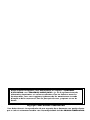 2
2
-
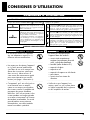 3
3
-
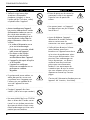 4
4
-
 5
5
-
 6
6
-
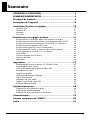 7
7
-
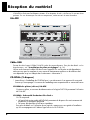 8
8
-
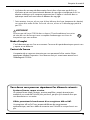 9
9
-
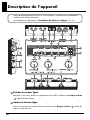 10
10
-
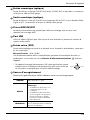 11
11
-
 12
12
-
 13
13
-
 14
14
-
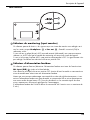 15
15
-
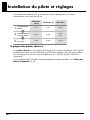 16
16
-
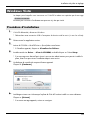 17
17
-
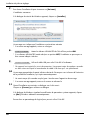 18
18
-
 19
19
-
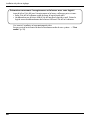 20
20
-
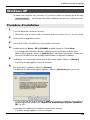 21
21
-
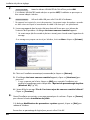 22
22
-
 23
23
-
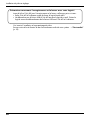 24
24
-
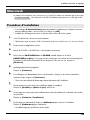 25
25
-
 26
26
-
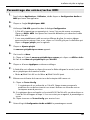 27
27
-
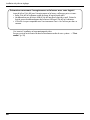 28
28
-
 29
29
-
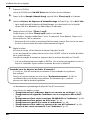 30
30
-
 31
31
-
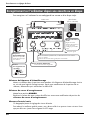 32
32
-
 33
33
-
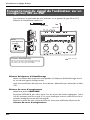 34
34
-
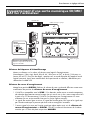 35
35
-
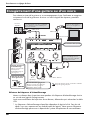 36
36
-
 37
37
-
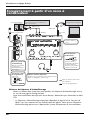 38
38
-
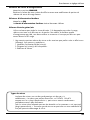 39
39
-
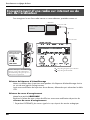 40
40
-
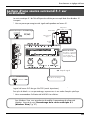 41
41
-
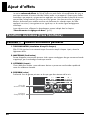 42
42
-
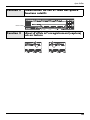 43
43
-
 44
44
-
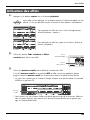 45
45
-
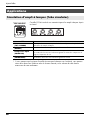 46
46
-
 47
47
-
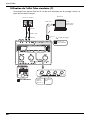 48
48
-
 49
49
-
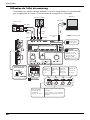 50
50
-
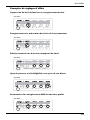 51
51
-
 52
52
-
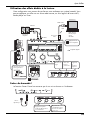 53
53
-
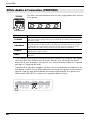 54
54
-
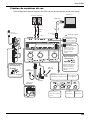 55
55
-
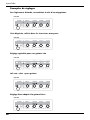 56
56
-
 57
57
-
 58
58
-
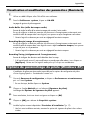 59
59
-
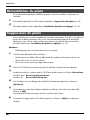 60
60
-
 61
61
-
 62
62
-
 63
63
-
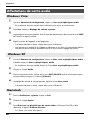 64
64
-
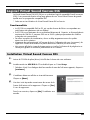 65
65
-
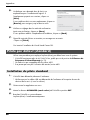 66
66
-
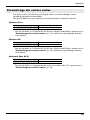 67
67
-
 68
68
-
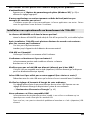 69
69
-
 70
70
-
 71
71
-
 72
72
-
 73
73
-
 74
74
-
 75
75
-
 76
76
-
 77
77
-
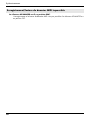 78
78
-
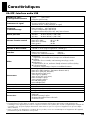 79
79
-
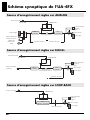 80
80
-
 81
81
-
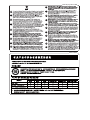 82
82
-
 83
83
-
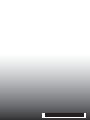 84
84
Roland UA-4FXCW Le manuel du propriétaire
- Catégorie
- Matériel musical
- Taper
- Le manuel du propriétaire
Documents connexes
-
Roland UA-4FX2 Le manuel du propriétaire
-
Roland TRI-Capture Le manuel du propriétaire
-
Roland TRI-Capture Le manuel du propriétaire
-
Roland Quad-Capture Le manuel du propriétaire
-
Roland DUO-CAPTURE mk2 Le manuel du propriétaire
-
Roland UA-25EXCW Le manuel du propriétaire
-
Roland UA-1A Le manuel du propriétaire
-
Roland UA-3 Le manuel du propriétaire
-
Roland UA-20 Manuel utilisateur
-
Roland Octa-Capture Le manuel du propriétaire